Oplossing: Niet Vastgepinde Apps Blijven Terugkomen op Windows 11

Als niet vastgepinde apps en programma

Of de app nu ongepaste inhoud heeft of je het gewoon vervelend vindt, er is altijd een reden om een site te blokkeren. Het goede nieuws is dat populaire browsers zoals Firefox, Opera, Edge en Chrome dat hebben.
Met elke browser kunt u zoveel sites blokkeren als u wilt. Het is een beginnersvriendelijk proces dat de klus in een mum van tijd zal klaren. De stappen kunnen een beetje verschillen van browser tot browser, maar ze mogen niet te veel verschillen.
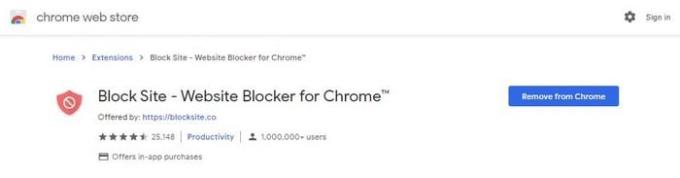
Een populaire extensie in Chrome om elke site te blokkeren is Site blokkeren . De extensie is gratis, met de mogelijkheid om te upgraden naar een betaald account. Als u besluit te upgraden, krijgt u premiumfuncties zoals:
Maar je krijgt nog steeds een aantal uitstekende functies met het gratis account, en het wordt nog steeds geblokkeerd. U kunt sites permanent of voor een bepaalde tijd blokkeren. Om sites permanent of volgens schema te blokkeren, gaat u naar de sectie extensies Site blokkeren .
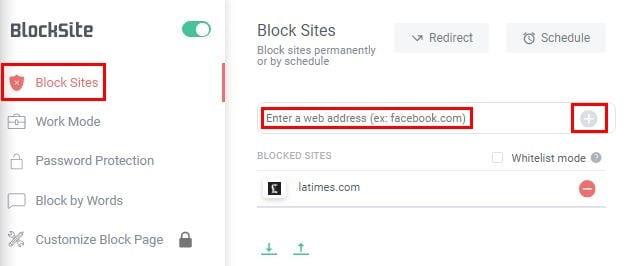
Voer de toevoeging y in van de site die u wilt blokkeren en klik op het plusteken om deze toe te voegen aan de geblokkeerde lijst. Als u op de optie Whitelist-modus klikt, blokkeert u alle sites behalve degene die u op de witte lijst hebt gezet.
Om een site uit de blokkeerlijst te verwijderen, klikt u op de verwijderoptie; dat is de rode cirkel. Als u al een eigen blokkeerlijst heeft, klikt u op de pijl die naar boven wijst om uw lijst te importeren.
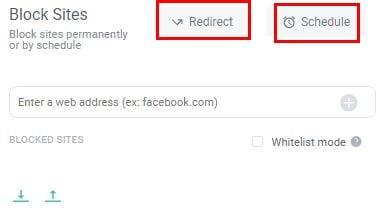
Door op de optie Omleiden te klikken, kunt u worden doorgestuurd naar een andere site. Voeg gewoon de URL van de alternatieve site toe en klik op de groene OK-knop.
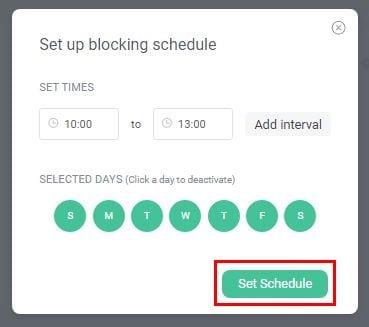
Met de planningsoptie kunt u sites volgens een planning blokkeren. Het enige dat u hoeft te doen, is de tijd toevoegen en de datum kiezen waarop u de sites wilt blokkeren. Maar als u specifieke sites wilt bezoeken wanneer het lunchtijd is, klikt u op de optie Interval toevoegen en voegt u de tijd toe.
Met Werkmodus zijn alleen sites beschikbaar die u voor uw werk moet openen. Voeg gewoon de sites toe die u wilt blokkeren en start de werktimer. Open het uitbreidingsmenu > Klik op het tabblad Werkmodus > Klik op Start .
Op het tabblad Wachtwoordbeveiliging kunt u een wachtwoord toevoegen aan de opties/Chrome-extensiepagina van de extensie Naar alle geblokkeerde sites, en er is een optie om per e-mail op de hoogte te worden gesteld als de extensie wordt verwijderd.
Ten slotte kunt u sites blokkeren op basis van woorden . Typ de woorden waarnaar de extensie moet zoeken en klik op de plus-optie.
De add-on Block Site is ook beschikbaar voor Opera. Het heeft dezelfde lay-out als in Firefox. Als u de add-add wilt vastzetten om deze zichtbaar te maken, moet u dat handmatig doen.
Om de toegang tot een specifieke site in Firefox te beperken, heb je een add-on nodig met de naam Block Site . De add-on is eenvoudig te gebruiken en heeft opties als het gaat om het aanpassen van hoe u wilt dat het werkt.
Om een site te blokkeren, gaat u naar de website die u wilt blokkeren en klikt u op het add-on-pictogram. U ziet een bericht waarin u wordt gevraagd of u zeker weet dat u de site wilt blokkeren. Klik op OK en de add-on zal die site aan de lijst toevoegen.
Om de site te deblokkeren, wordt u gevraagd om onderaan een hoofdwachtwoord in te voeren. Aangezien het de eerste keer is dat u de add-on gebruikt, moet u een hoofdwachtwoord maken.
Om de master-wachtwoord te maken, klikt u op de Option pagina link onderaan rechts op de pagina die u zojuist geblokkeerd.
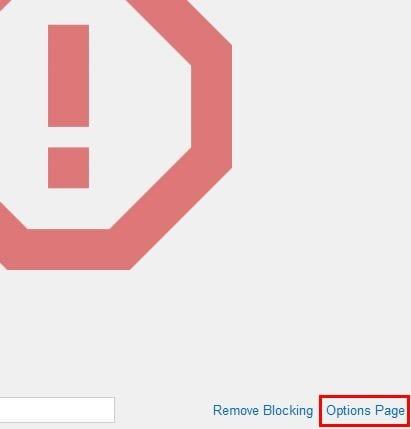
Zodra de pagina Opties is geopend, scrolt u helemaal naar beneden naar het gedeelte Extra en maakt u uw hoofdwachtwoord aan. Het wachtwoord is niet zichtbaar en zelfs als u wist nadat u op de knop Opslaan hebt geklikt, accepteert de add-on het wachtwoord nog steeds.
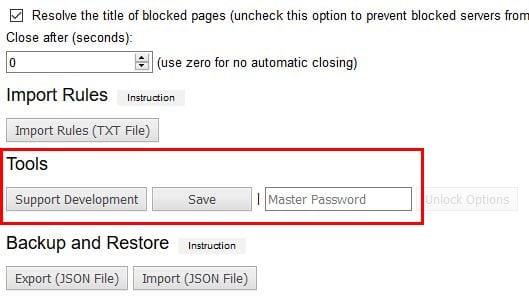
Op de pagina Opties ziet u ook opties zoals:
Er is ook een optie rechtsboven op de geblokkeerde pagina om over te schakelen van donkere en lichte modus.
Hopelijk zullen alle grote browsers binnenkort een geïntegreerde manier toevoegen om sites te blokkeren zonder dat u zich tot add-ons hoeft te wenden. Hoeveel sites denk je dat je gaat blokkeren?
Als niet vastgepinde apps en programma
Verwijder opgeslagen informatie uit Firefox Autofill door deze snelle en eenvoudige stappen te volgen voor Windows- en Android-apparaten.
In deze tutorial laten we je zien hoe je een zachte of harde reset uitvoert op de Apple iPod Shuffle.
Er zijn zoveel geweldige apps op Google Play dat je niet anders kunt dan je abonneren. Na een tijdje groeit die lijst, en moet je jouw Google Play-abonnementen beheren.
Rommelen in je zak of portemonnee om de juiste kaart te vinden kan een groot ongemak zijn. In de afgelopen jaren hebben verschillende bedrijven
Wanneer je de Android downloadgeschiedenis verwijdert, help je om meer opslagruimte te creëren, naast andere voordelen. Hier zijn de te volgen stappen.
Deze gids laat je zien hoe je foto
We hebben een beetje tijd doorgebracht met de Galaxy Tab S9 Ultra, en het is de perfecte tablet om te koppelen aan je Windows PC of de Galaxy S23.
Dempen van groepsberichten in Android 11 om meldingen onder controle te houden voor de Berichten-app, WhatsApp en Telegram.
Wissen van de Adresbalk URL geschiedenis op Firefox en houd je sessies privé door deze snelle en eenvoudige stappen te volgen.







